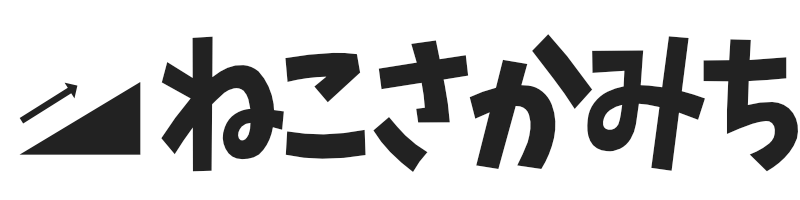こんにちは、キリカです。
原神、面白いよね。
スマートフォンでも始められる敷居の低さが魅力的ですが、せっかくなら良い環境でプレイしてみたい!と思う方も多いでしょう。
しかし、このためだけにイチからゲーミングパソコン環境を揃えるのはなかなかハードルが高いです。
そんな時、きっと候補に上がるのが「iPadPro」という選択肢。
もちろん安くはありませんが、ゲーミングパソコン環境を整えるより遥かに簡単で分かりやすく、さまざまな他の作業にも活用できます。
さて、ここで不安になるのが、
- iPadProでどこまで高品質設定でプレイできるか
- 最高設定時のバッテリー消費、発熱はどうか
といった問題だと思います。
今回は、実際に私有のiPadProを用い、上記項目のテストを行いたいと思います。
また、PCとの違いである入力機器(マウス、キーボード)や外部モニターへの出力など外部機器との連携に関してもテストを行います。
iPadProで原神
iPadProで原神を起動、設定をチェック
今回検証に用いるのiPadProは2021年モデルの11インチ版。
MacbookやiMacに搭載されているものと同じM1チップを搭載しているため、その性能は間違いなし!

原神はかなり重いので、最大限遊び尽くすならiPadの中でもProがオススメ
それでは早速起動してみました。
縦横比がずれたり帯が入る事なく、最適な全画面で表示されています。

プレイ中の画面をカメラにて撮影しました。
「iPadProでは原神の画面がぼやける」といった情報もありますが、現在は最適化されているため非常に綺麗です。

画面の設定はデフォルト設定で「最高」が選択されていて、そのデバイス負荷は「スムーズ」と判断されています。
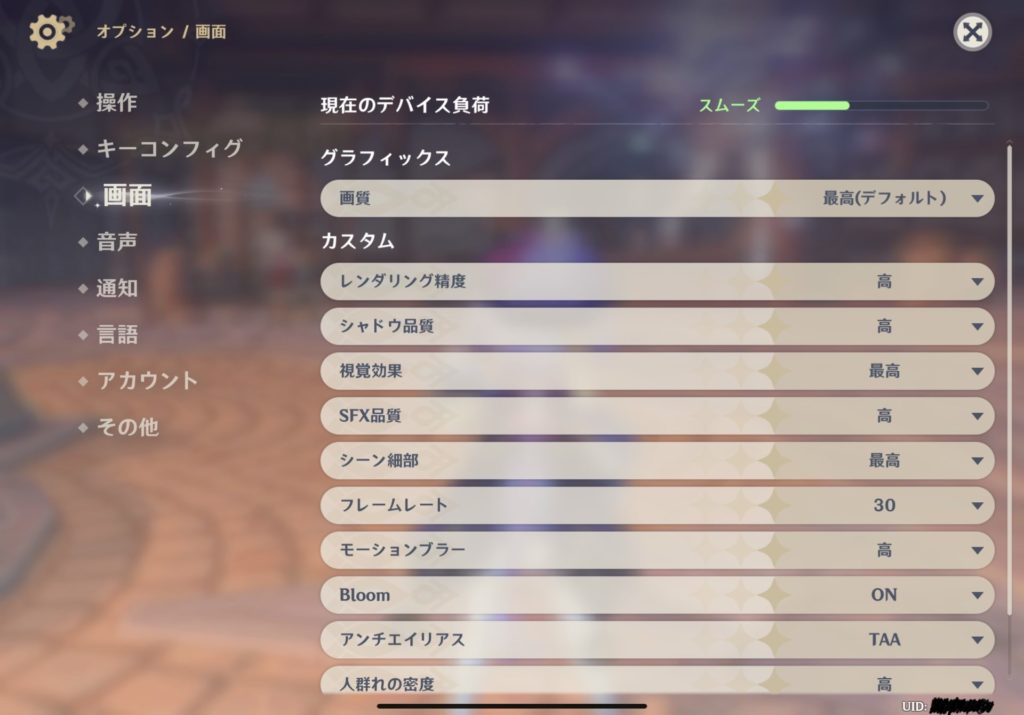
60FPSに設定する
「最高品質」の設定は全ての設定がMAXになっているわけではありません。
手動(カスタム)で個別にあげることができる項目があり、設定することでさらに高品質化することが可能です。
さらに上げることができた項目は
- フレームレート:30→60
- モーションブラー:高→非常に高い
です。
ここまで設定を高くするとデバイス負荷は「やや高い」になります。

限界まで上げても「やや高い」くらいでおさまってしまうiPadProすごいよ
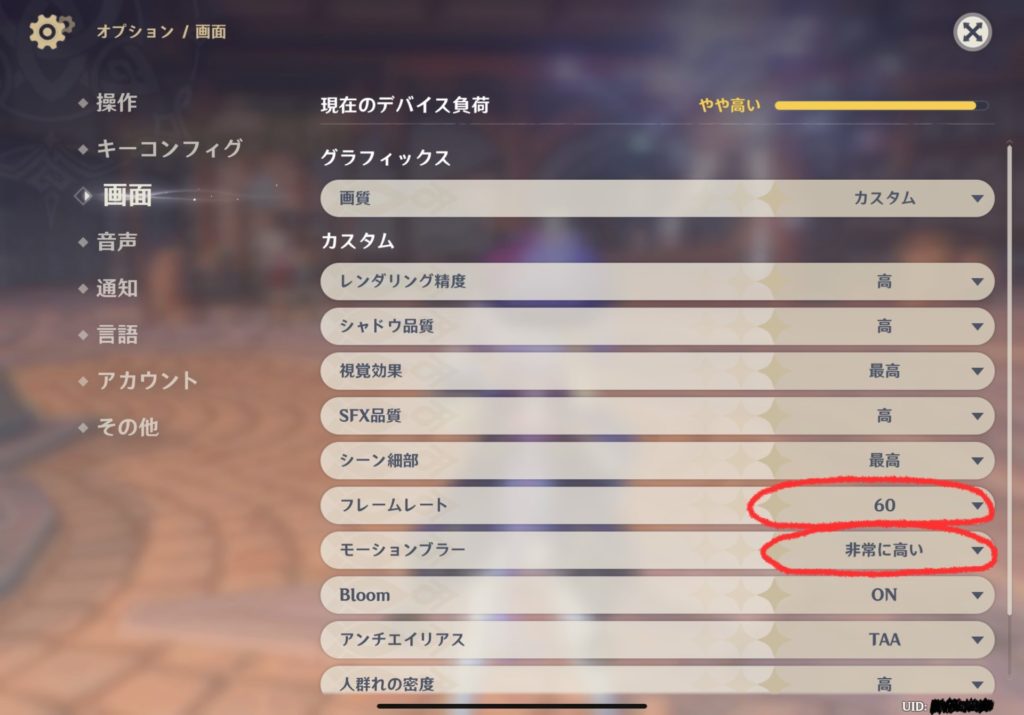
なお、ここまで設定を上げると「現在デバイス負荷が高いため、デバイスが熱くなり、ゲームがスムーズでなくなる可能性があります」との警告文が出ます。

警告が出ると驚きますが、この設定で1時間以上プレイしていても全く遅延や重さを感じませんでした。iPadPro本当にすごいです。パワフルすぎる。
- 最高設定時の負荷は「スムーズ」
- 最高設定+60FPS時の負荷は「やや高い」
iPadProで原神プレイ時の発熱、バッテリー消費

iPadProは原神を非常に高いクオリティで動かせることがわかりました。
続いて、プレイ時の充電消費量や発熱を調べていきましょう。
設定は先ほどと同じカスタム設定(60FPS)を利用します。
また、細かい条件として
- 画面輝度は大体50%くらい
- 操作はしないで10分間完全放置
- 本体はカバーを外し、布を引いた机に置く
- 室温は25度くらい
という条件で調査します。

他にも色々な条件が関わってくるためあくまで参考程度にしてね
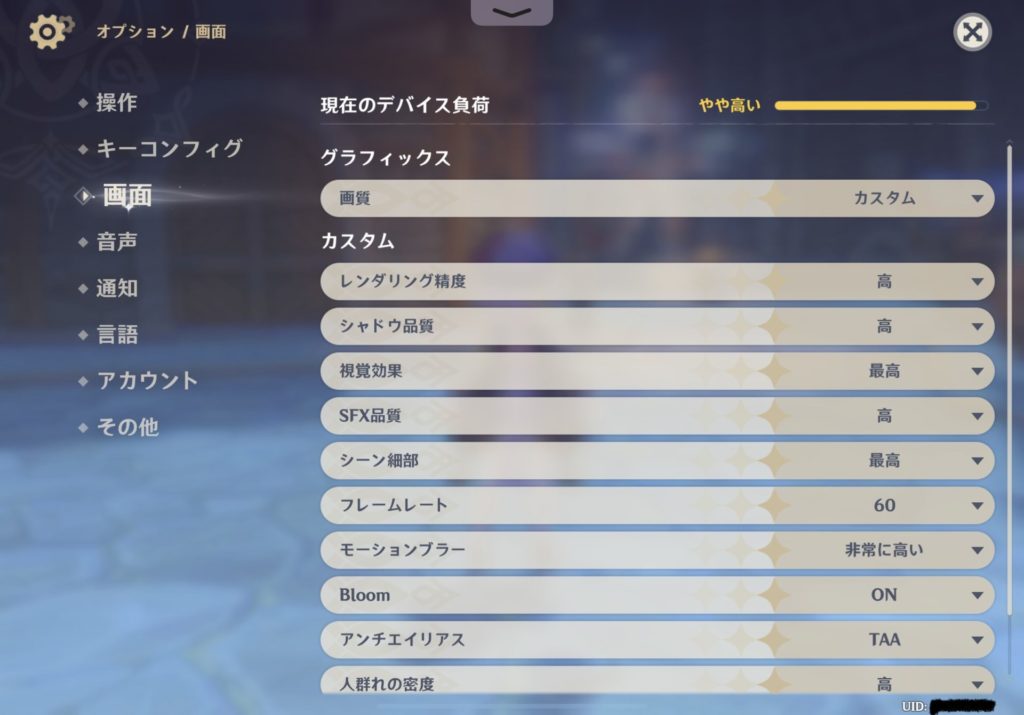
テスト前はバッテリー残量63%でした。
この状態からタイマーを起動し、10分間放置します。レッツゴー!
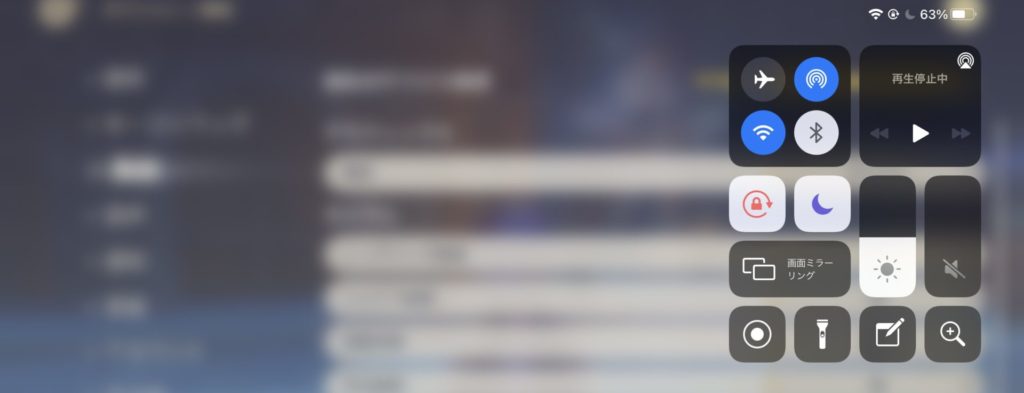
10分経過しました。テスト終了です。
テスト後はバッテリー残量55%。10分間で8%くらい消費した計算になります。
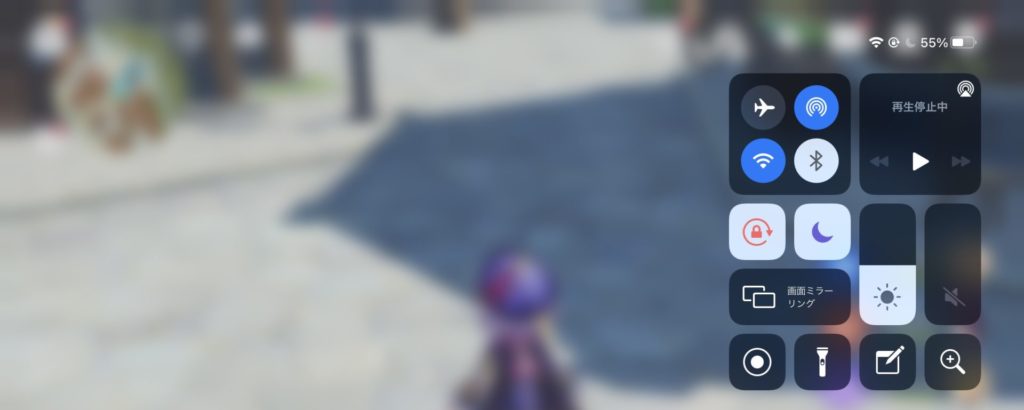
温度に関しては主観ですが、iPad背面のリンゴマーク付近が「自販機の缶コーヒー」くらいまで温まっていました。

追加調査として、別日に1時間ほどプレイしてから温度を調べたところ、「開けたてのホッカイロ」くらいまで温度が上がっていました。


正確な温度は分からん

でも、はっきり分かるくらいには発熱します
今回はバッテリー駆動時の発熱調査でしたが、実際に充電しながらゲームを行うともう少し高温になると考えられます。
しかし、「明らかにヤバい温度」にはならず、長時間でも安定してプレイできることが見込めます。
- 最高設定+60FPSで10分放置するとバッテリー消費は8%
- 発熱はアリ。とはいえ温かくなる程度
120fpsにも挑戦!
最近ふと気づいたらiPadProで120FPSの設定が可能になっていました。
こちらも併せて測定してみましょう!
確認してみると、たしかに120FPSの選択が可能になっています。
「現在のデバイス負荷」は「非常に高い」となっています。オーバーワークな気がするけど、これまともに動くのか?
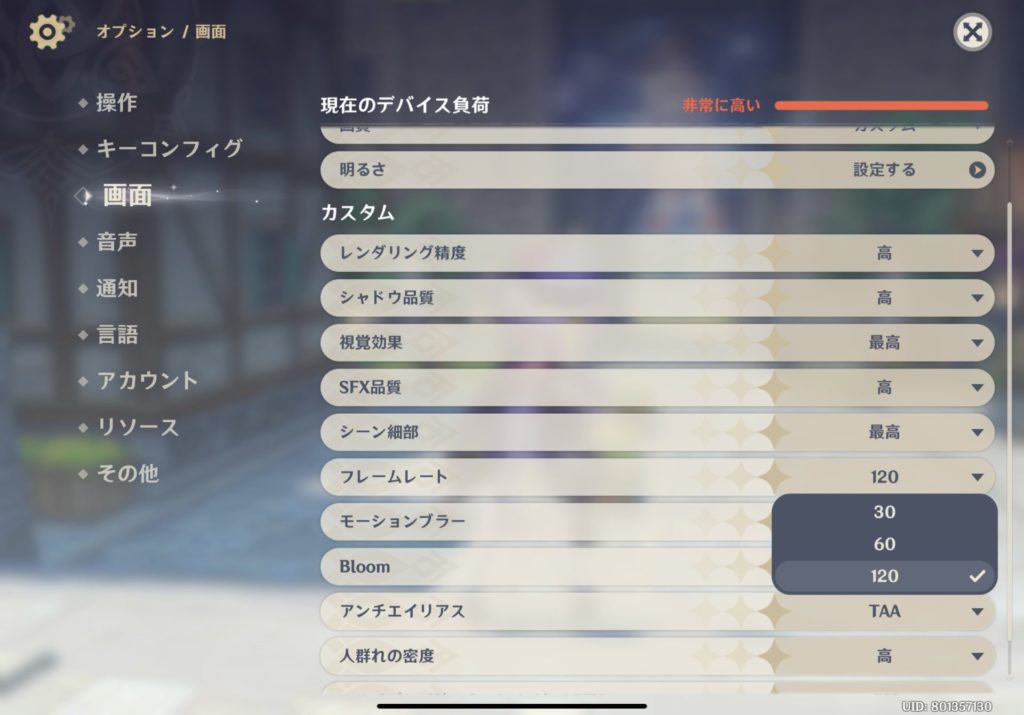
引き続き、M1チップ搭載のiPadProで動作確認します。バッテリーはぴったり100%の状態で開始。
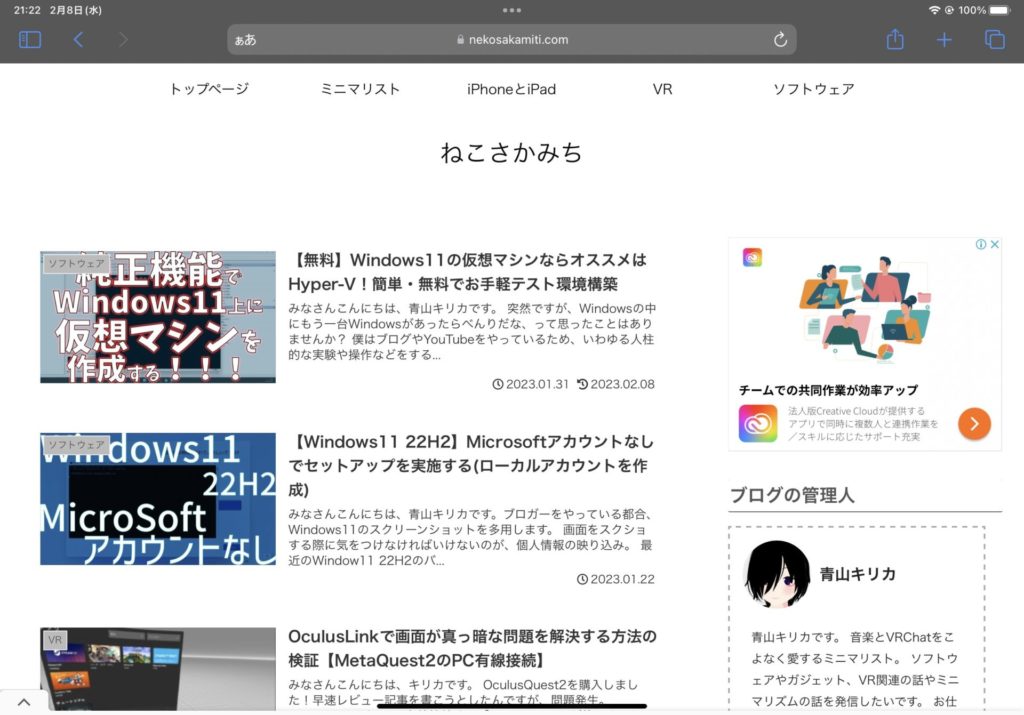
10分間測りながら適当に走り回ります。カクつきは全く感じられませんが、背面に少し熱を感じます。
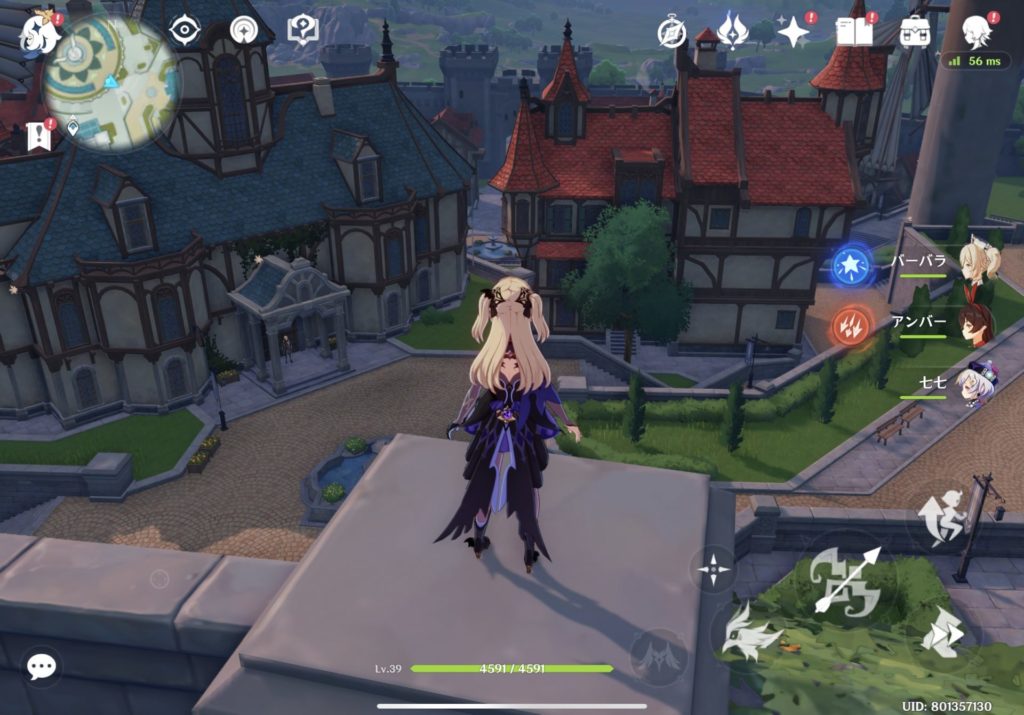
ちょうど10分間経過しました。バッテリーは93%。120FPSで10分間動かすと、7%程度のバッテリー消費という結果になりました。
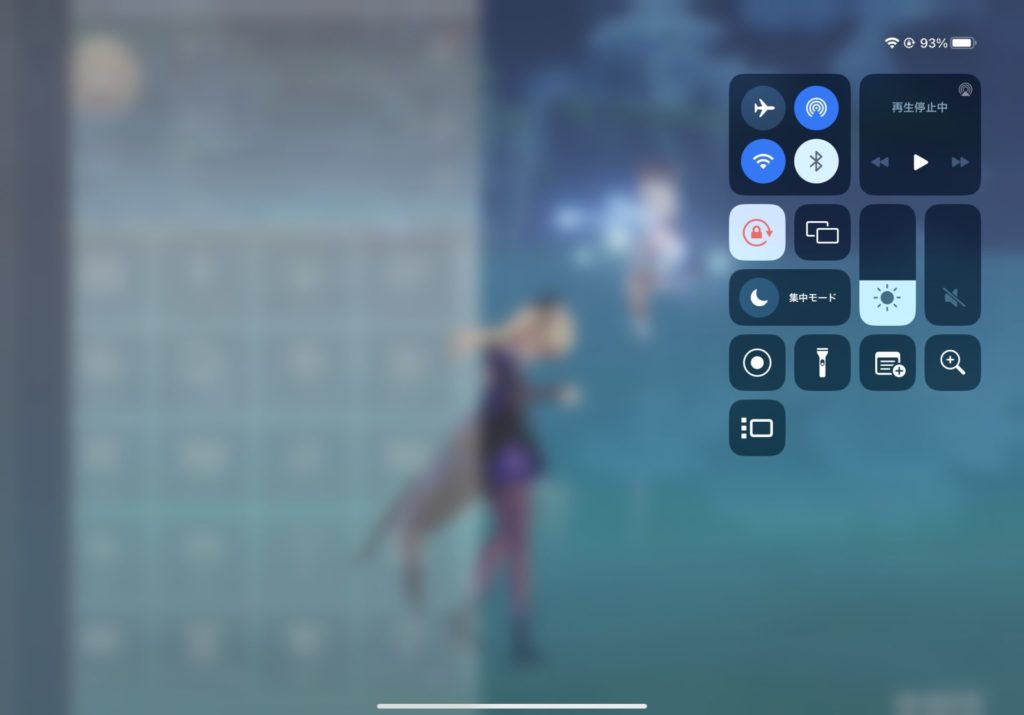
結果的に、60FPSでのプレイ時とはそう大きくバッテリー消費が変わらないという結果が取れました。
発熱もなく安定して長時間プレイできるため、原神をやるならiPadProがベスト!と言えちゃうかもしれません。
iPadProに外部機器を接続して原神をプレイ

続いて、iPadProに外部機器を接続して原神をプレイしてみます。
今回はモニター、Magickeyboard、マウスを繋いで試してみます。
iPadProにモニターを繋いで原神
それでは早速、iPadProにモニターを繋ぎます。
接続するのはEVICIV製の4Kモバイルモニター、EVC-1504。
Type-cケーブル一本でミラーリング表示ができるため便利。
モニターにiPadProと同じプレイ画面を表示することができました。
縦横比はiPadProのものに揃えられるため、16:9のモニターでは左右に黒帯が表示されます。

外部モニター接続時も「現在のデバイス負荷」は特に変わりありませんでした。
画面を出力しながら60FPSでプレイしても、表示の崩れや品質が落ちたりする様子は無し。


でもおそらく画面を出す分だけ負担は大きくなってると思います。

少なくともバッテリー消費、発熱は増してる
- モニター出力でプレイ可能
- 画面の縦横比はiPadに揃えられる
iPadProにMagickeyboardを繋いで原神
iPadProで原神を操作するとき、キーボードでの操作はできるでしょうか。
今回はMagickeyboardを使って調査していきたいと思います。

Magickeyboardを接続した状態ですが、操作方法欄にキーボードは認識されませんでした。
WASDキーやその他キーを動かしても反応なし。キーボードでの原神プレイは現状できなそうです。
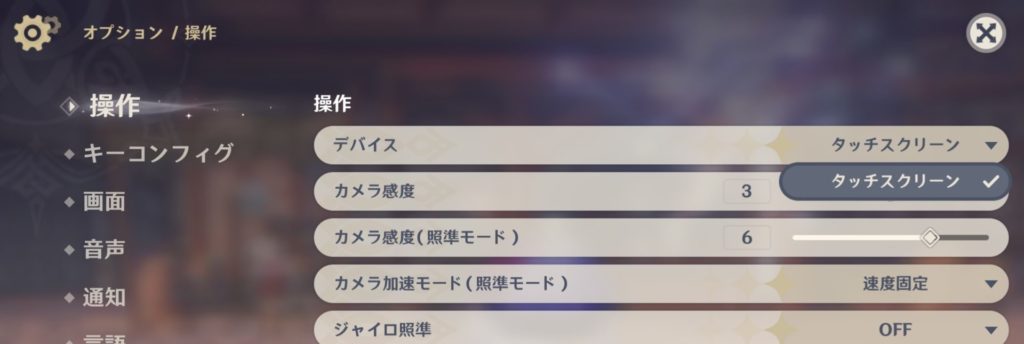
しかし、原神のプレイ中に「キーボードが無効になるか」と聞かれたらそうではありません。プレイ中でもiPad自体のショートカットは利用可能です。
例えば、「cmd + tab」でのアプリ切り替え等は原神プレイ中でも使うことができます。
全画面表示の状態からでもサッと別アプリに切り替えできるのは便利です!
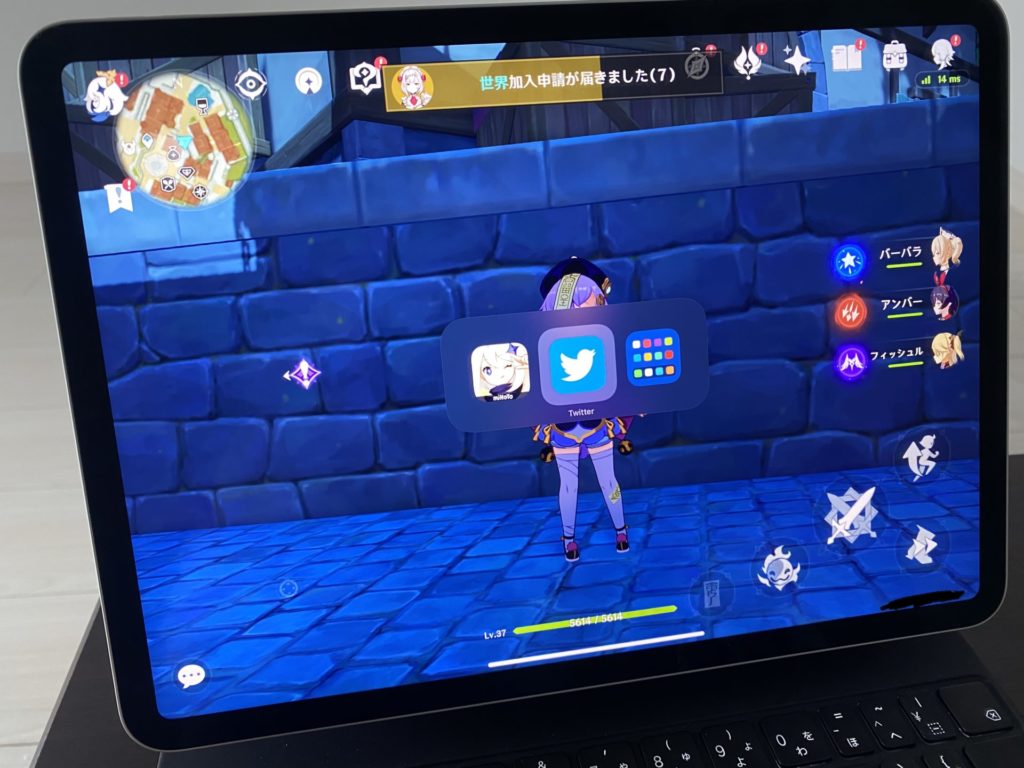
トラックパッドの方はどうでしょうか。
トラックパッドを触ってみると、画面上にポインタが表示されました。
この状態でトラックパッドを押し込むと「そこをタッチした」という扱いになります。
トラックパッド自体に専用の操作が割り当てられるのではなく、あくまでカーソルを動かすためだけにしか使えません。

タッチパネルでやる方が絶対楽
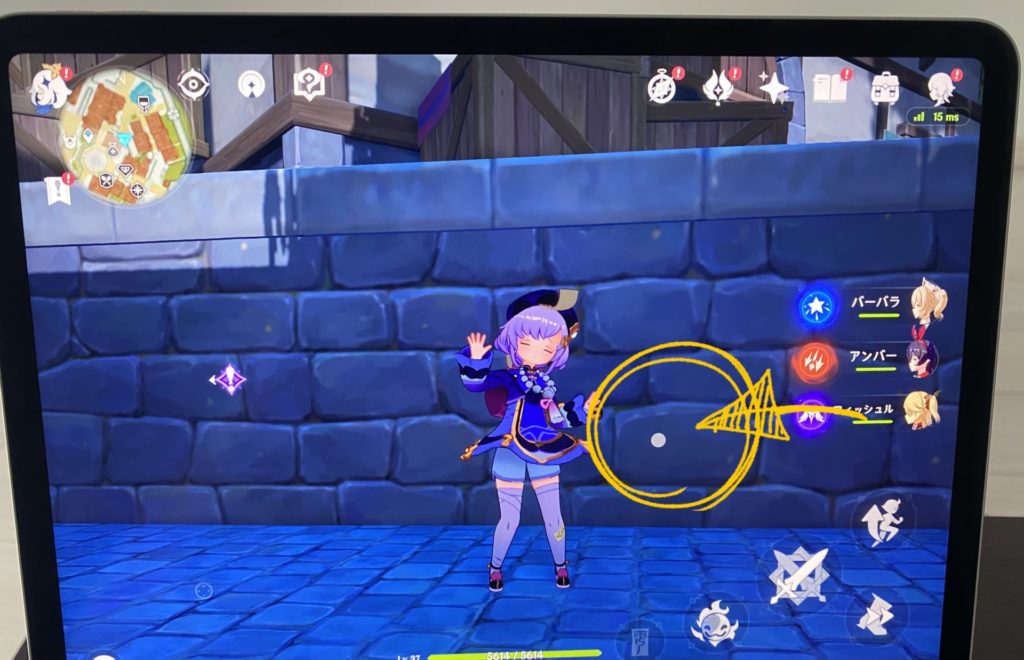
ちなみに、Magickeyboardのトラックパットではなく外部のマウスを繋いでも同様の扱いみたいでした。トラックパッドよりは操作感がいいけど、これも専用の割り当てはされず、カーソルが動かせるだけ。
荒技ですが、「画面上部で左クリックし続ける(指でタッチし続けている状態と同じ)」という状態ならマウスの動きによって視点が変えられるため、擬似的にPC感覚でプレイできます。


普通にマウス操作できたらかなり便利だったのになあ

アプデで使えるようになることを期待しています。
- キーボード操作は不可
- トラックパッドやマウス操作は可能だが、あくまでタッチの代わり
まとめ
ということで、iPadProでの原神に関する調査でした。
iPadProすごいですね。想像以上にバリバリ動きました。
iPadProは画面が鮮やかで処理能力も高く、ビジネス用よりもむしろゲーマーにこそオススメしたい一品と言えます。
iPad版の原神は容量が執筆日時点で11.34GBありました。

今後もアップデートを重ねるたびに大きくなっていくため、このためにiPadProを検討中の方はぜひ大容量のモデルをオススメしておきます。
「iPadProで原神、どうなんだろうな。パソコン買うべきかな」
と思ってた方がiPadProに興味を持ってくれれば幸いです。